一:Orcale简介
1.发展史
1978年,Orcale诞生
1982年,Orcale3推出了,它是第一个能够运行在大型机和小型机上的关系型数据库
1997年,Orcale公司推出了基于java语言的Orcale8,并与2年后推出了Orcale8i(i代表Internet)
2001年,Orcale公司发布了Orcale9i
2007年,Orcale公司推出Orcale11g
2.特点
(1)支持大数据库、多用户、高性能的事务处理
(2)提供了基于角色分工的安全保密管理
(3)提供了新的分布式数据库能力
(4)具有可移植性、可兼容性和可连接性
3.进程结构
(1)用户进程
用户进程是在客户级内存上运行的程序,它想服务器进程发出数据处理请求
(2)服务器进程
Orcale会在客户端成功连接Orcale数据库时,在服务端创建相应的服务器进程,客户端的进程与服务器端的进程是一一对应的
(3)后台进程
为了提高系统性能并协调多个用户,Orcale使用一些附加的进程,称为后台进程
4.内存结构
(1)系统全局区(System Global Area,SGA)
每一个Orcale实例都只有一个SGA,SGA可以看作Orcale的心脏,它又分为4个部分:数据缓冲区、字典缓冲区、重做日志缓冲区和SQL共享池
(2)程序全局区(Program Global Area,PGA)
每个服务器进程都有一个自己的PGA,它专门作为当前用户会话的内存区
5.逻辑结构
数据库(Orcale数据库)->表空间->逻辑对象(表、索引、视图)->数据段(数据段、索引段、临时段、回滚段)->数据区间->数据块
6.物理结构
数据库(Orcale数据库)->物理文件(数据文件.dbf、控制文件.ctl、日志文件.log)->物理块
7.Orcale常用用户
(1)SYS用户:Orcale中的超级用户,主要用于维护系统信息和管理实例
(2)SYSTEM用户:Orcale中的默认管理员,它拥有DBA权限
(3)SCOTT用户:Orcale中的示范用户
8.Orcale常用服务
(1)OracleOraDb11g_homeTNSListener:Orcale服务器的监听程序(必须启动的服务)
(2)OrcaleServiceSID:SID(系统标识符)数据库实例创建的(必须启动的服务s)
二、Oracle 10g数据库安装
1、服务器安装

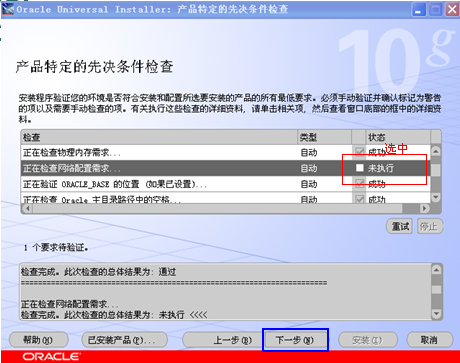
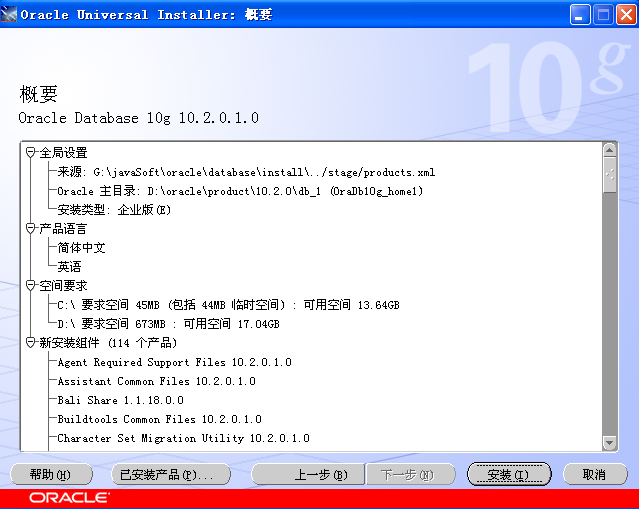
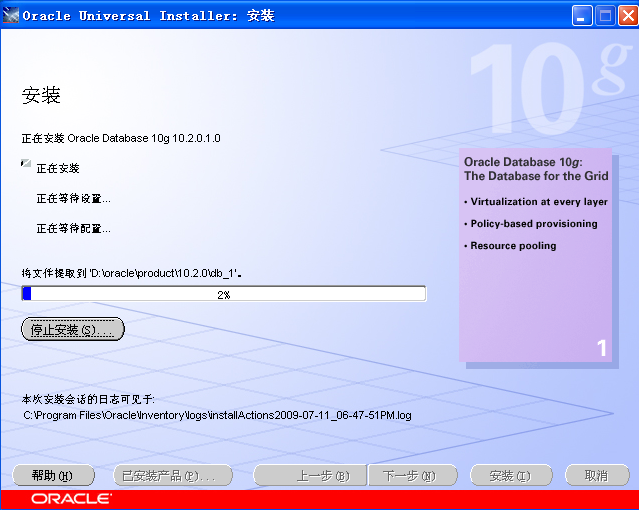

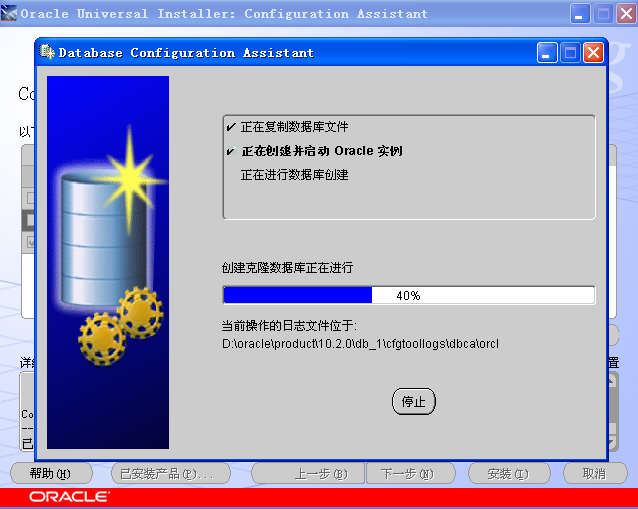
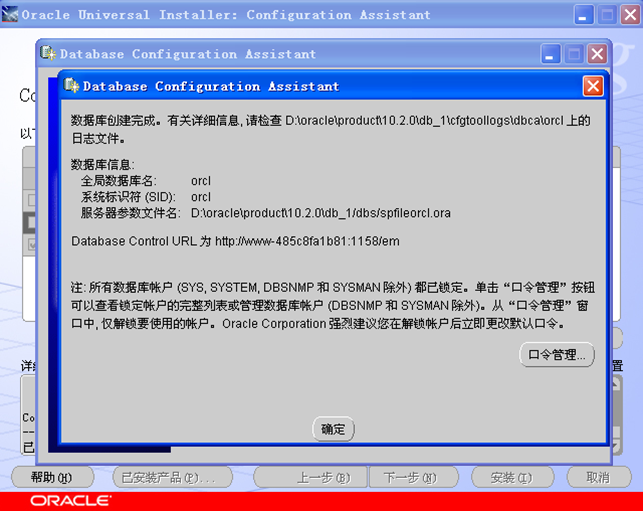

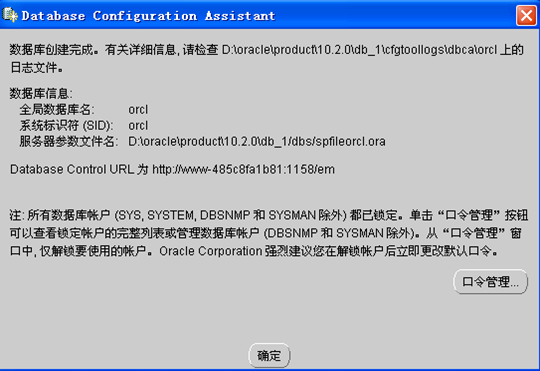

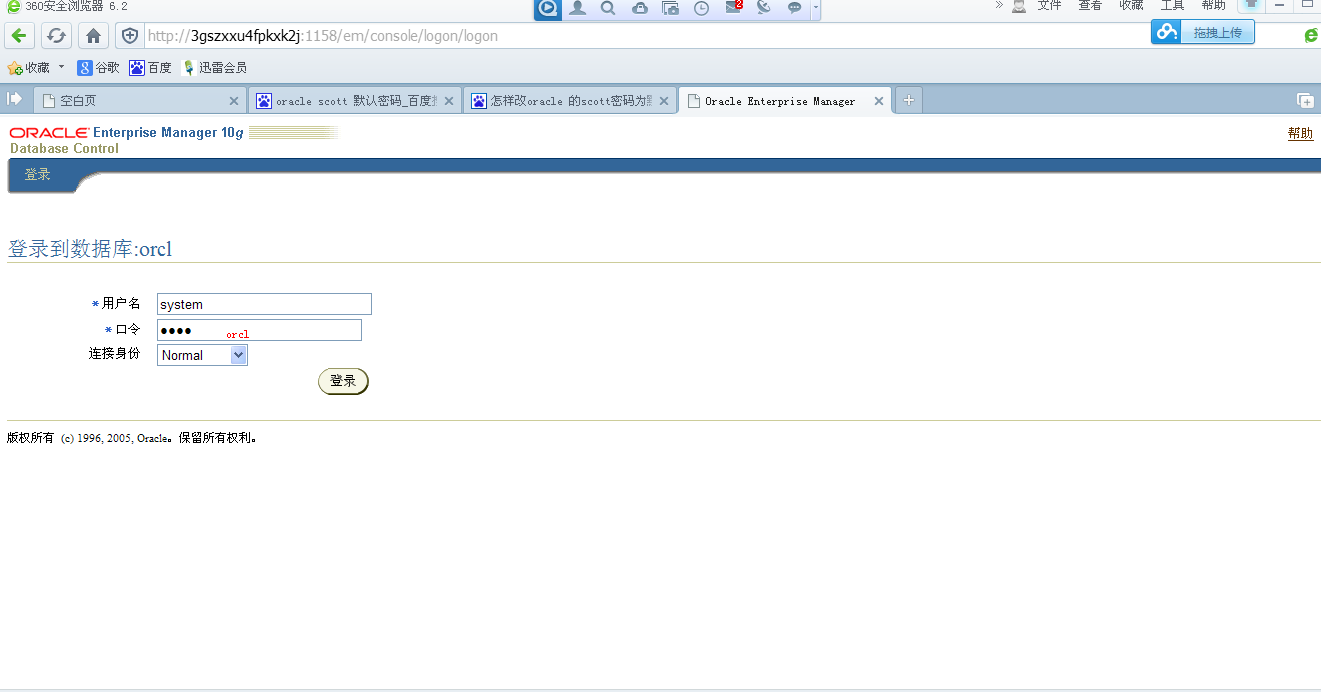
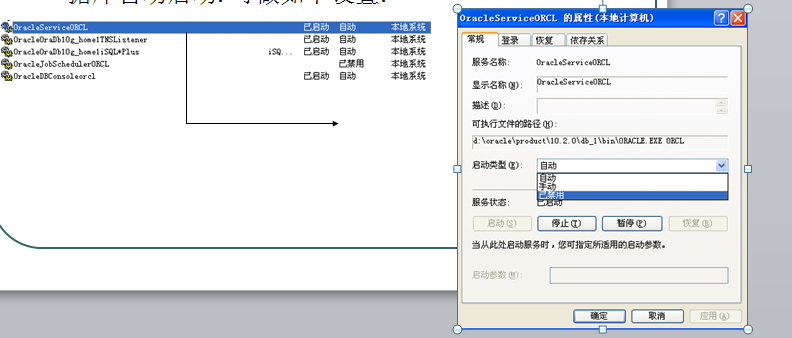
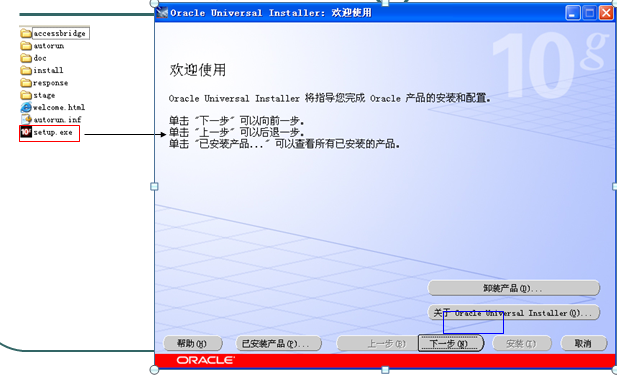
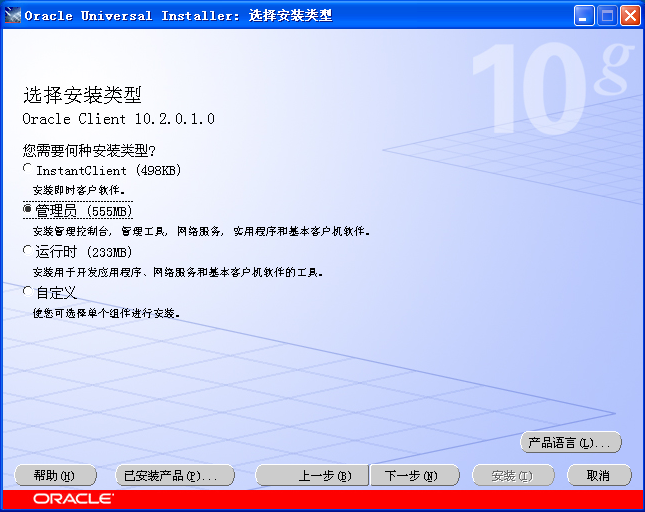


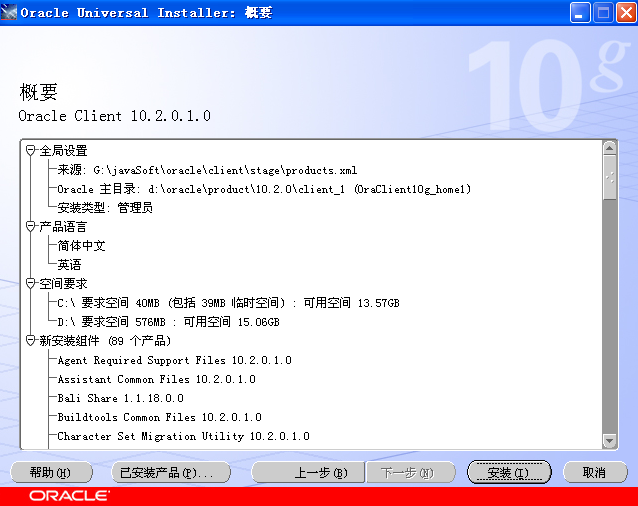
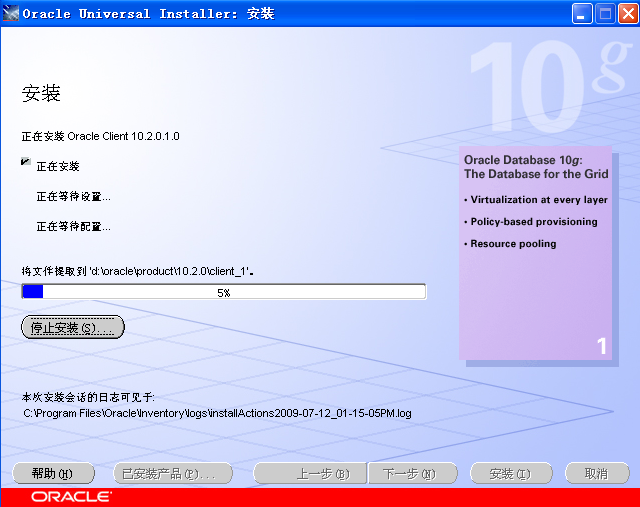

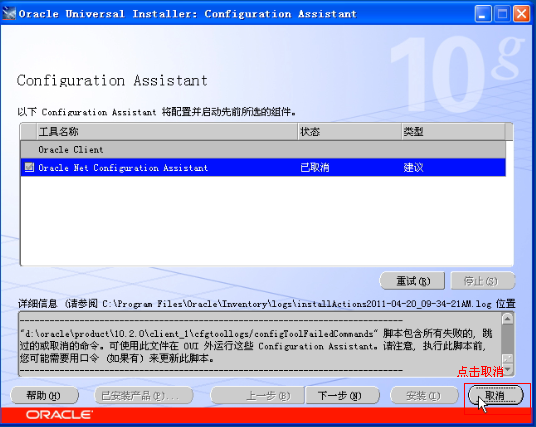
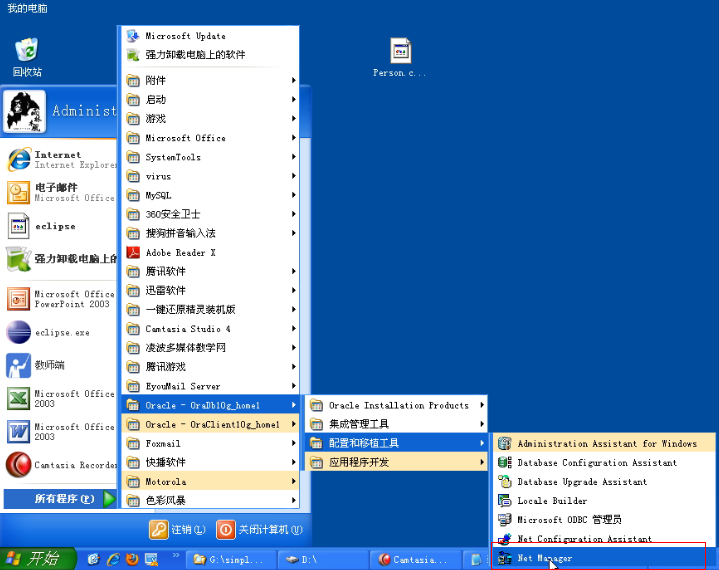
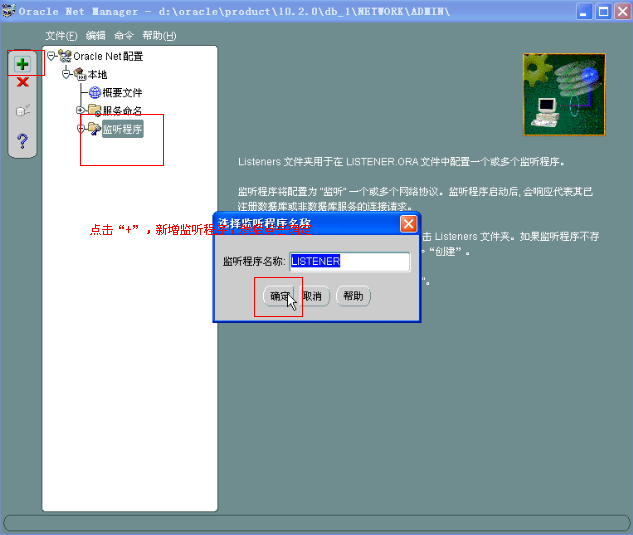
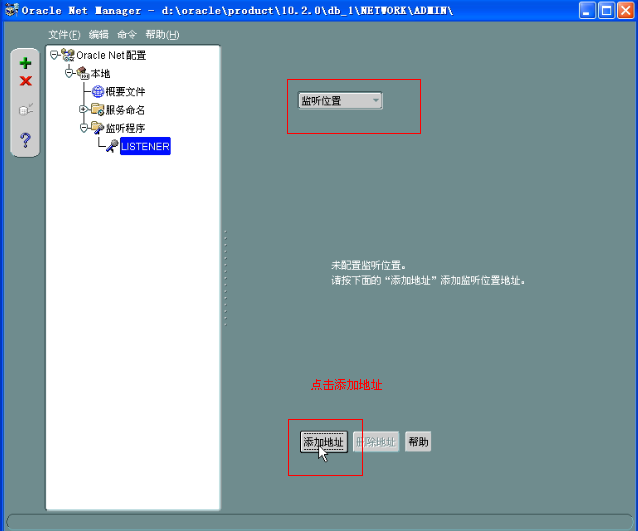
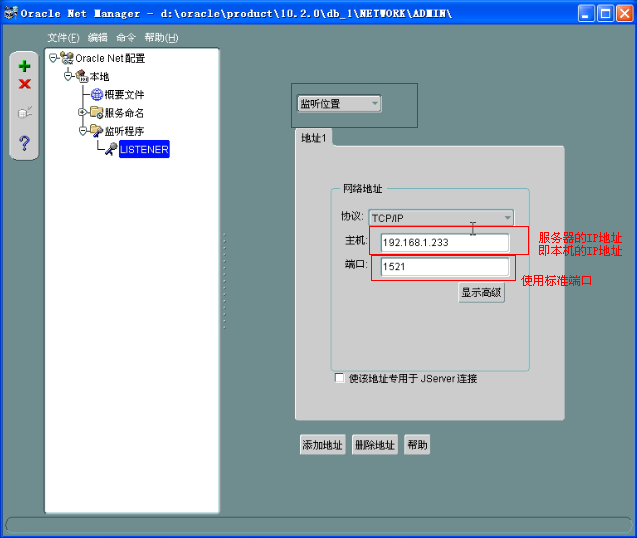
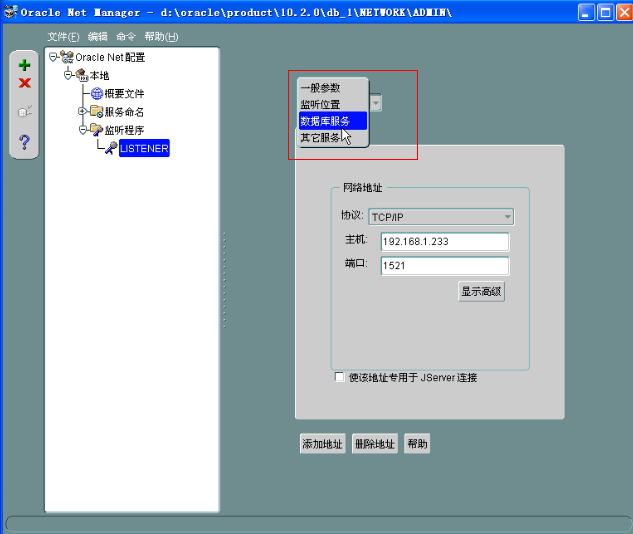
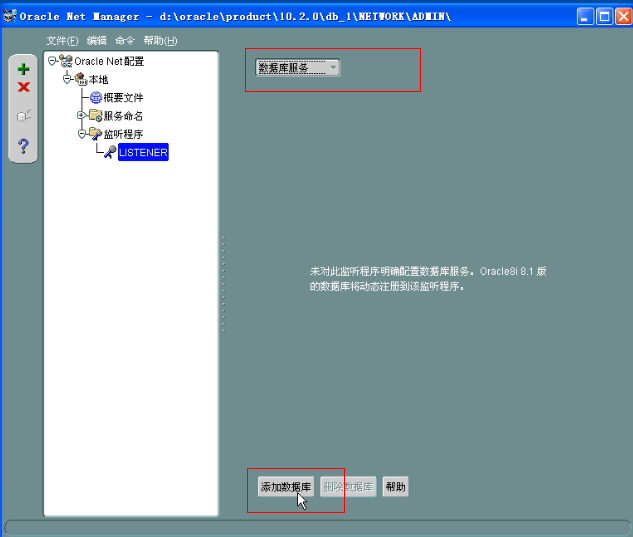
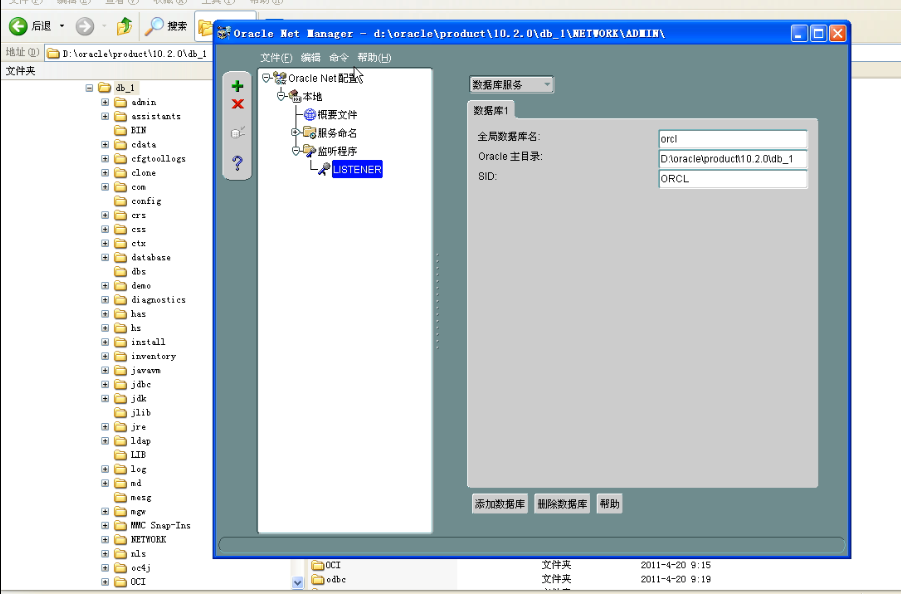

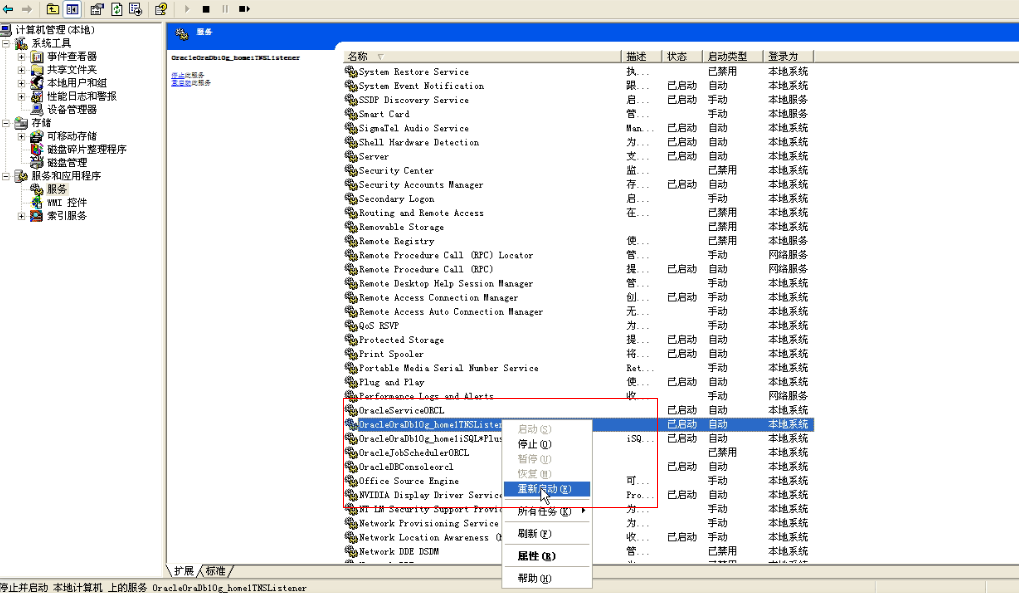
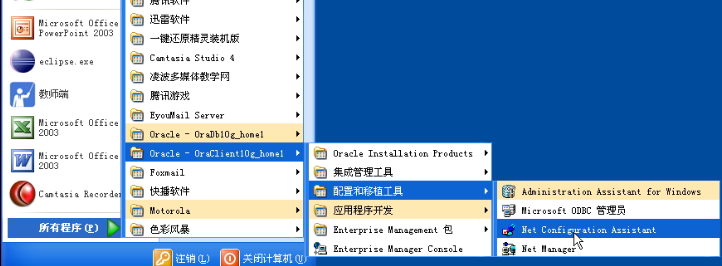
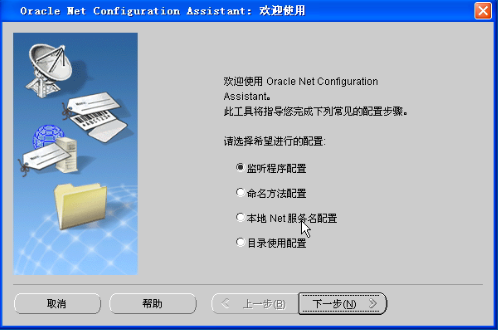
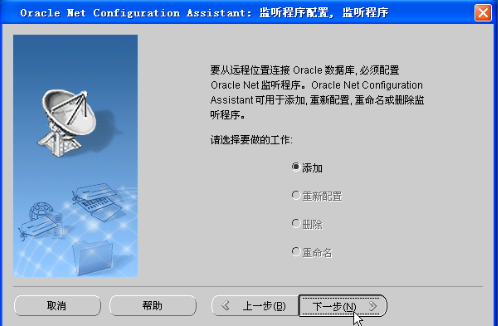
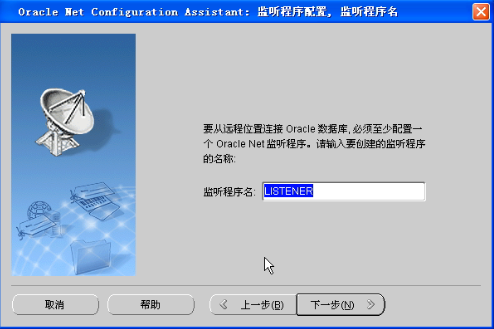
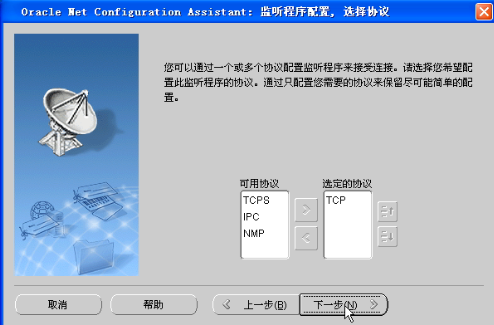
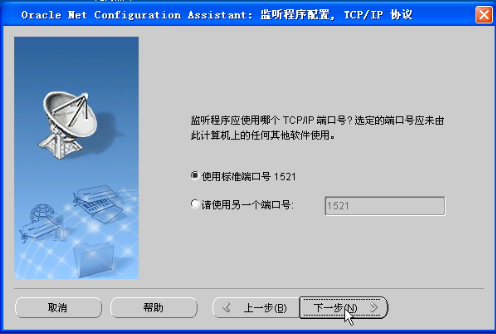
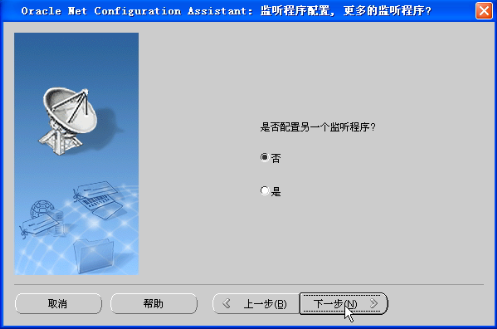
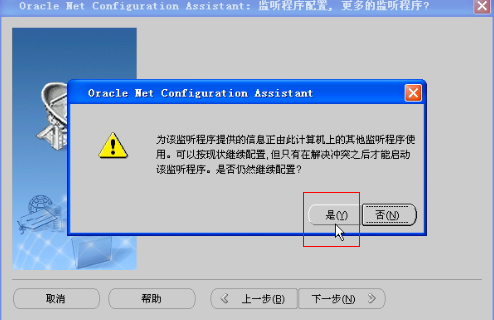
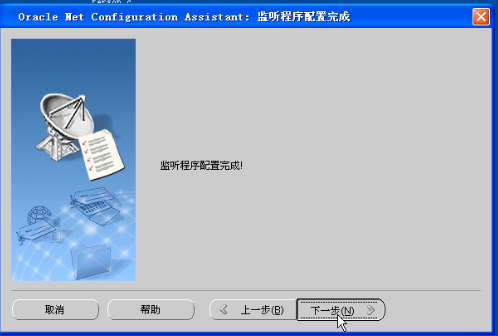

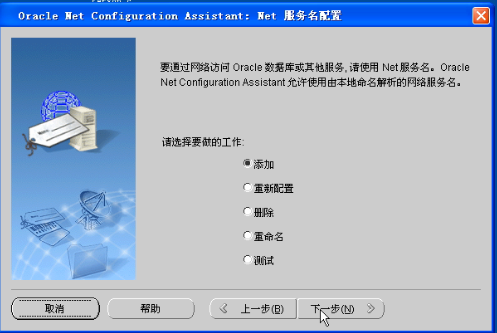
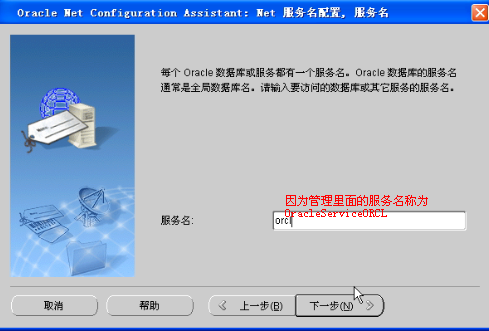
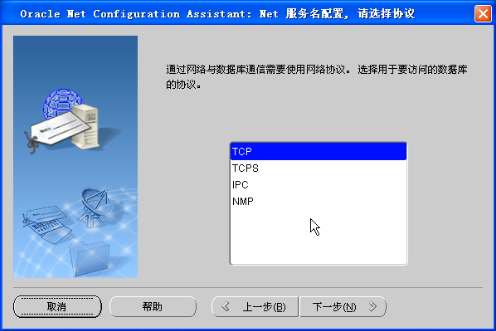
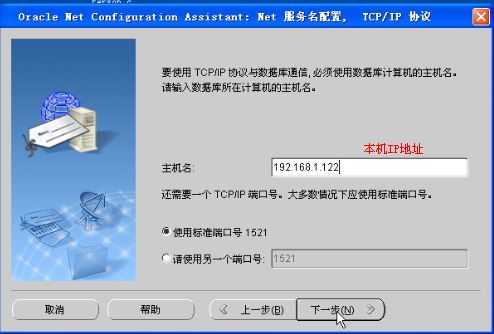
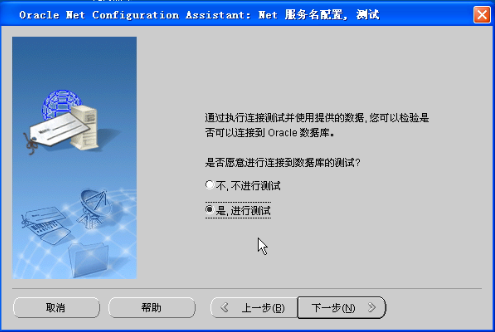

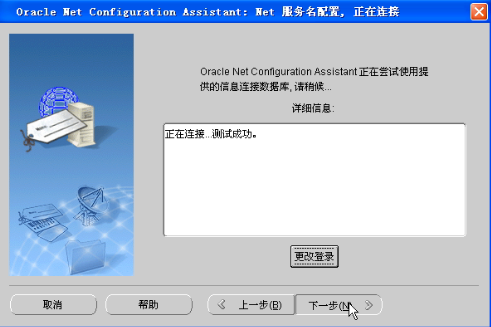
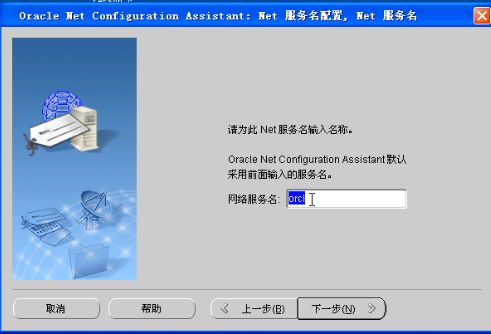

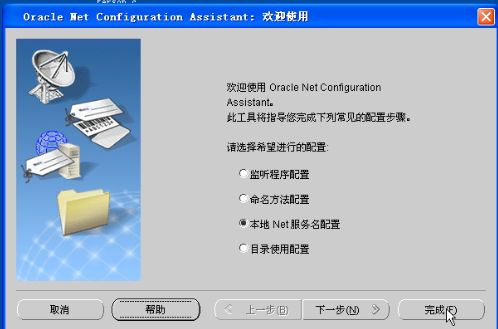
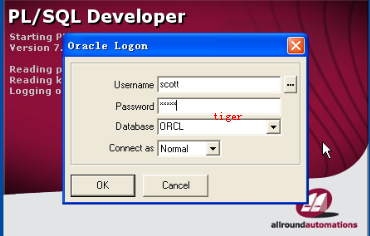
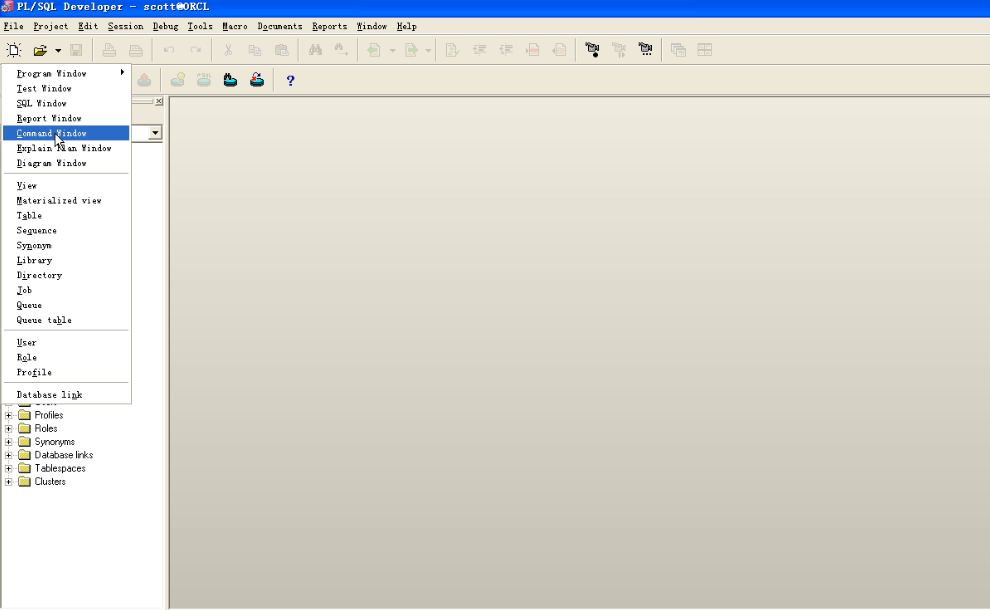
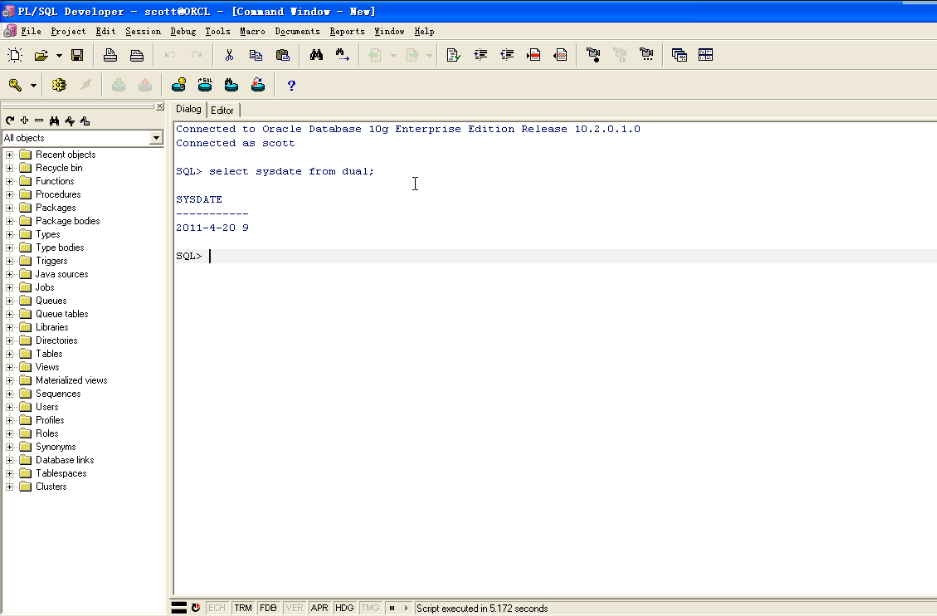
3.打开注册表,找到路径:
HKEY_LOCAL_MACHINESOFTWAREORACLE 删除该oracle目录,该目录下注册着Oracle数据库的软件安装信息。
4.删除注册的oracle事件日志,打开注册表 HKEY_LOCAL_MACHINESYSTEMCurrentControlSetServicesEventlogApplication 删除注册表的 以oracle开头的所有项目。
5.删除环境变量path中关于oracle的内容。 鼠标右键右单击“我的电脑-->属性-->高级-->环境变量-->PATH 变量。 删除Oracle在该值中的内容。注意:p ath中记录着一堆操作系统的目录,在windows中各个目录之间使用分号(;)隔开的,删除时注意。 建议:删除PATH环境变量中关于Oracle的值时,将该值 全部拷贝到文本编辑器中,找到对应的Oracle的值,删除后,再拷贝修改的串,粘贴到PATH环境变量中,这样相对而言比较安全。
6.重新启动操作系统。
以上1~5个步骤操作完毕后,重新启动操作系统。
7.重启操作系统后各种Oracle相关的进程都不会加载了。这时删除Oracle_Home下的所有数据。(Oracle_Home指Oracle程序的安装目录)
8.删除C:Program Files下oracle目录。 (该目录视Oracle安装所在路径而定)
9.删除开始菜单下oracle项,如: C:Documents and SettingsAll Users「开始」菜单程序Oracle - Ora10g 不同的安装这个目录稍有不同 。 如果不删除开始菜单下的Oracle相关菜单目录,没关系,这个不影响再次安装Oracle.当再次安装Oracle时,该菜单会被替换。
至此,Windows平台下Oracle就彻底卸载了。
四、使用DOS命令启动/关闭Oracle
--启动oracle数据库服务
net start oracleserviceoral
--启动oracle监听服务
lsnrctl start
--停止oracle监听服务
lsnrctl stop
--停止oracle数据库服务
net stop oracleserviceoral
--启动数据库
SQL> startup;
--挂接数据库(只启动参数文件,不能建立数据库)并显示SGA(system global area Oracle的内存空间结构)
SQL> startup nomount;
--加载控制文件(可以转存日志文件)
SQL> alter database mount;
--完全打开数据库
SQL> alter database open;
--强制启动数据库
SQL> startup force;
--关闭Oracle系统服务
SQL>shutdown;
--关闭数据库(等待事务完毕)
SQL> shutdown immediate;
--直接关闭数据库(不安全关闭数据库)
SQL> shutdown abort;
--断开当前连接
SQL> disconnect;
五、Orcle查询工具
1、使用DOS命名行的SQL*Plus(输入sqlplus用户名/密码@服务名,连接到Oracle服务器)
2、使用SQL*Plus for Windows
3、使用PL/SQL Developer